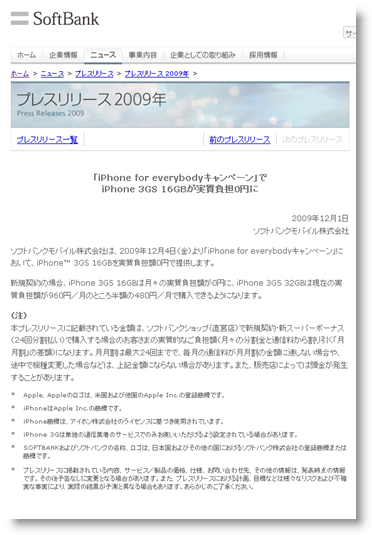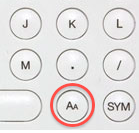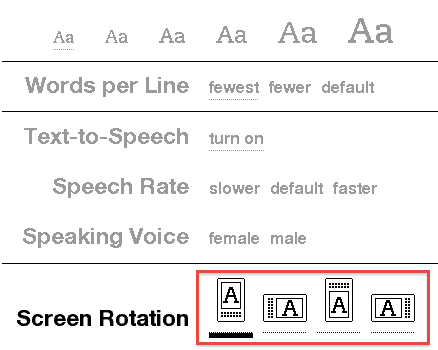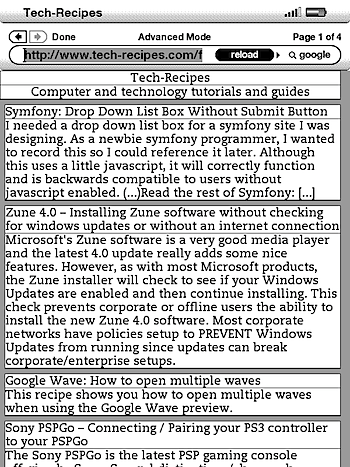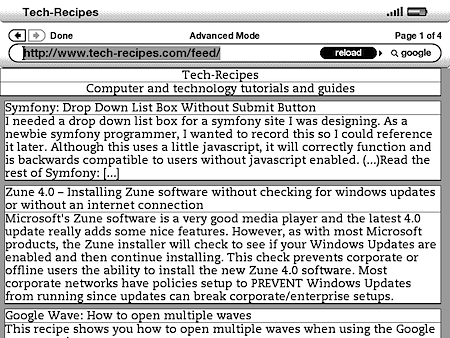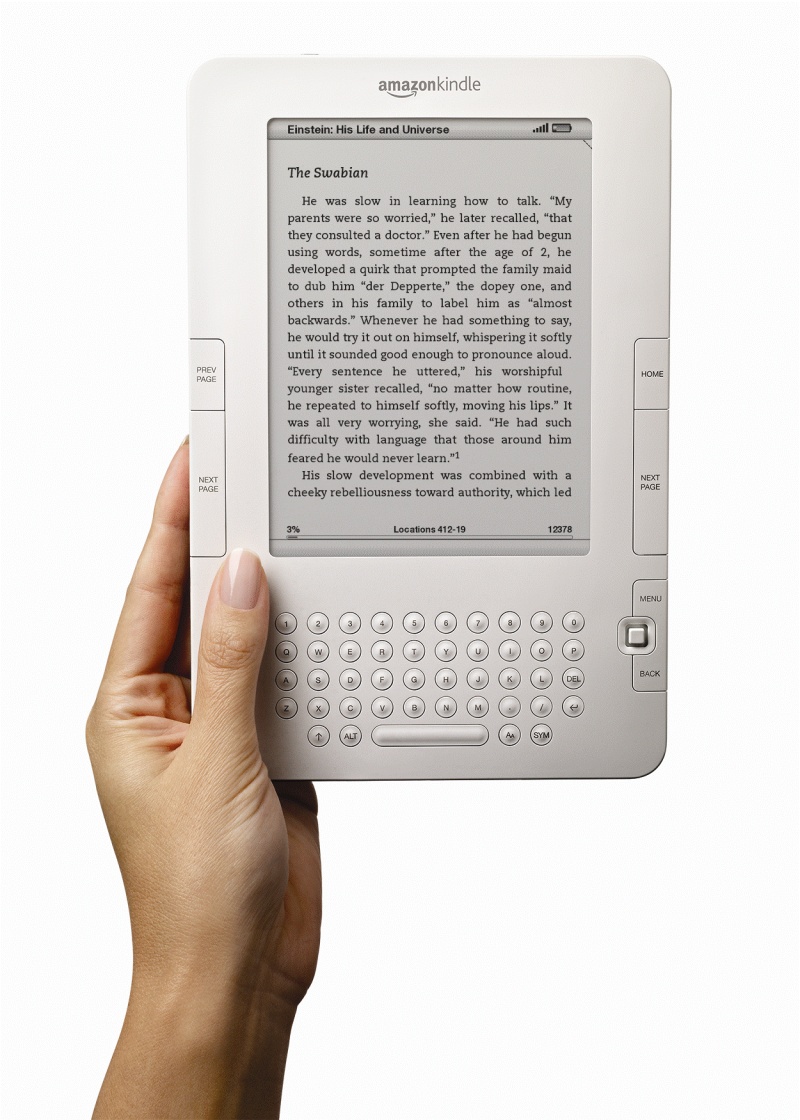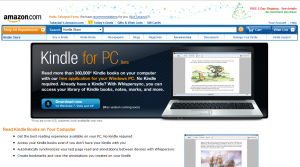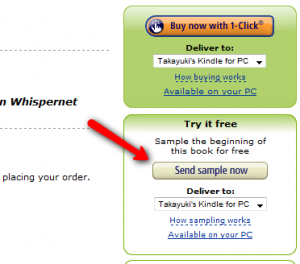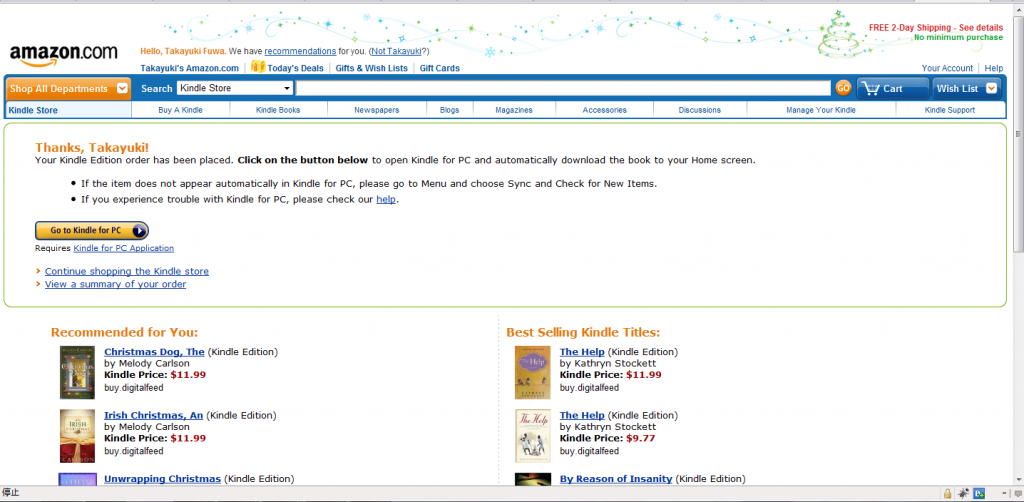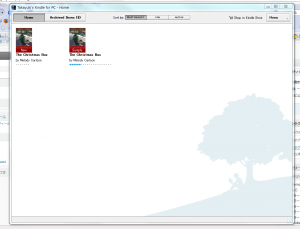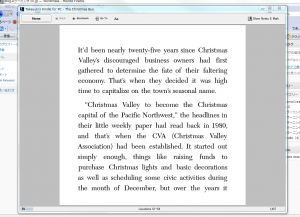Amazon Kindleはeラーニングと親和性が高いのではと考えています。Kindle、電子書籍、電子ブックリーダーについて、色々調査し、実際に使ってみています。今日は、Amazon Kindleでしか読めなかった電子書籍がPC(Windowsのみ)で読めるようになったようです。早速体験をしてみましたので、レポートします。
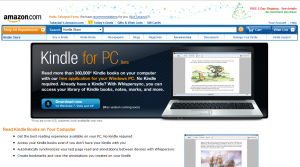
Amazon Kindle for PC
今回は、Kindle for PCをWindows PCにインストールし、Kindle書籍を日本から購入し、日本で読むことを確認したいと思います。
まずKindle for PCを Windows 7にインストールしてましたが、正常に動作しました。ここで注意したいのは、Amazon.comのアカウント(.co.jpではだめです)が必要な点です。これは、Kindle本体にも言えることです。
ではとりあえず、何か本を一冊選んでみましょう。
今回は、The Christmas Busという書籍を買ってみようと思います。クリスマスにはまだまだ早いですが・・・

The Christmas Bus
しかしその前に、「立ち読み」をしてみましょう。
書籍の種類などにもよると思うのですが、”Try it Free”といって、Sampleをダウンロードすることが出来ます。
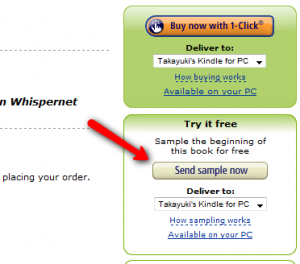
Try it Free
では実際にこの本を買ってみましょう。今回は、クレジットカード決済で購入します。
“Buy now with 1-Click”をクリックし、その後はクレジットカード情報を入れるだけで、あとは、Deliver to:のところを、***’s Kindle for PCに設定するだけです。(今回は、Takayuki’s Kindle for PCです。)
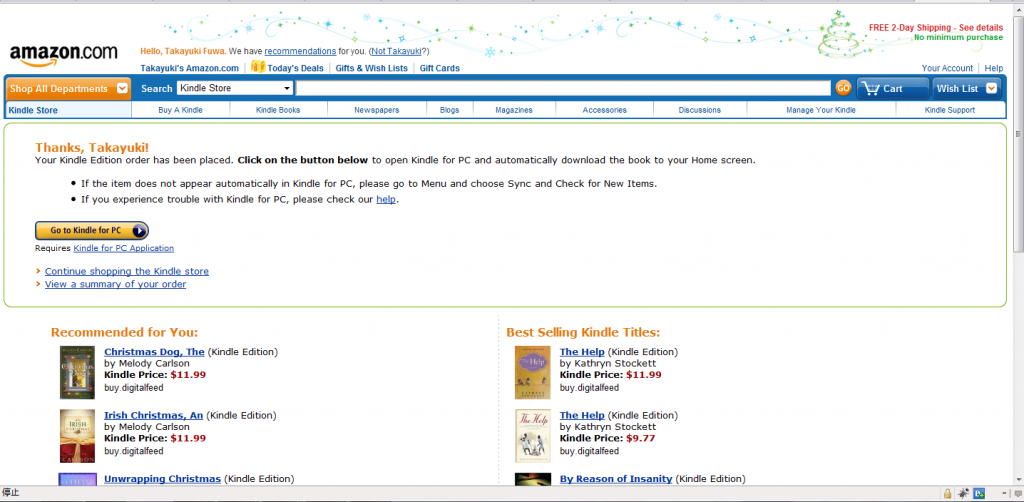
購入が完了すると、こんな感じ。これでKindle for PCに転送されます。
購入が完了すると、上の画像のようになり、購入完了となります。
転送が完了すると、Kindle for PCはこんな感じになります。
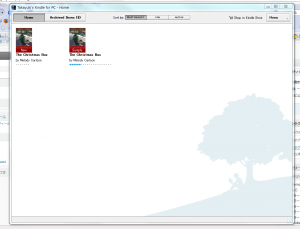
購入完了!
さて、購入した書籍を表示してみましょう!
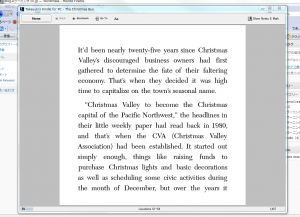
表示できました!
きちんと表示できました!
というわけで、日本でも購入~表示まで、きちんと出来ることが確認できました。
これならUMPC(ウルトラモバイルPC)にインストールして読書することができます。Kindleほどの手軽さは実現できませんが、「Kindleまで手が出せないけど、電子書籍にはすごく興味がある」方にはおすすめです。
ちなみに今回購入したThe Christmas Bus は11.99ドルでした。これを紙の本で購入すると、1733円ほどするそうです。(参考:ジュンク堂書店;http://www.junkudo.co.jp/y_detail.jsp?ID=8080071879) 大体700円ぐらいの差額となり、結構お得ですよね。
eラーニングを実施するときに、テキスト、参考文献、リファレンスがKindleで配布され、テストだけPC、Mobileという組み合わせも可能ではないでしょうか。kindleの良いところは、専用のKindleという電子ブックリーダーだけではなく、PCでもiPhoneでも読めるところです。eラーニングは、すごいスピードで、どんな端末でも学習することができるようになっていくでしょう。キバンインターナショナルの製品についても、Kindleのコンセプトと非常に近いものがあり、どのような端末でもeラーニングを行うことができるように、多くの時間をかけて開発をしていることが、インターンシップ期間中にも良く分かりました。
kindleの端末は、ちょっと購入を躊躇している、、、という方には、まずPCで、その便利さ、快適さを味わっていただければと思います。